LogCollector kann nicht ausgeführt werden oder bricht ab oder erfasst nicht alle erforderlichen Daten
NovaBACKUP PC/Server/BE ab v18.x
Symptom
Sie starten den LogCollector. Der LogCollector bricht immer wieder mit Fehlermeldungen ab und erzeugt nur eine unvollständige zip Datei auf dem Desktop.
Oftmals wird der LogCollector (oder die von ihm gestarteten Unterprozesse) von einer aktiven Anti Viren Software (AVS) blockiert. Es kann auch vorkommen, dass keine zip Datei erstellt wird oder die zip Datei nur einen Bruchteil der zu erfassenden Daten enthält. Dies kann auch auftreten, wenn Sie die AVS vermeintlich deaktiviert haben. Wahrscheinlich sind im Hintergrund noch die Schutzmechanismen der installierten AVS aktiv und versuchen, die AVS gegen ein vermeintlich ungewolltes Abschalten zu schützen. In einigen Fällen hat nur die komplette Deinstallation der AVS zur regulären Ausführung des LogCollectors geführt.
Auch fehlende Zugriffsrechte für den LogCollector können zum Abbruch der Ausführung oder zu einer unvollständigen zip Datei führen.
Lösungsansätze
1. Anmelden als Admin
Starten Sie den LogCollector per rechter Maustaste und "als Admin ausführen".
In manchen Fällen half nur ein Abmelden und Anmelden mit einem neu erstellten Windows Admin Account. Das kann z.B. bei beschädigten Nutzerprofilen auftreten.
2. Abschalten der aktiven AVS
Bitte ziehen Sie die Dokumentation zu Ihrer AVS zu Rate und ermitteln Sie, wie Sie die AVS abschalten können. Wenn Sie während der Ausführung des LogCollectors Meldungen von der AVS über blockierte Anwendungen erhalten, erlauben Sie diese bitte temporär.
3. Komplette Deinstallation der AVS
Dies wäre die sichere Variante um eine AVS als Ursache auszuschließen. Dies wäre auch eine Maßnahme um die Ursache von fehlschlagenden Sicherungen zu ermitteln. Oft wirken AVS auch störend auf Sicherungen ein.
4. Manuelle Erstellung der zip Datei
Der LogCollector kopiert Windows Systeminformationen, die Ereignisanzeigen "Anwendung" und "System" und auch NBK Protokolle/Dateien. Dies könnten Sie auch manuell durchführen und die benötigten Daten in ein Verzeichnis auf dem Desktop kopieren. Anschließend nutzen Sie einen zip Packer (z.B. 7-zip) und erstellen eine zip Datei des Verzeichnisses. Bitte nutzen Sie wenn möglich einen zip Packer. Die von Windows erzeugten zip Archive lassen sich manchmal nicht sauber öffnen und werden dann als korrupt gemeldet.
Der Inhalt einer LogCollector zip Datei sieht wie folgt aus: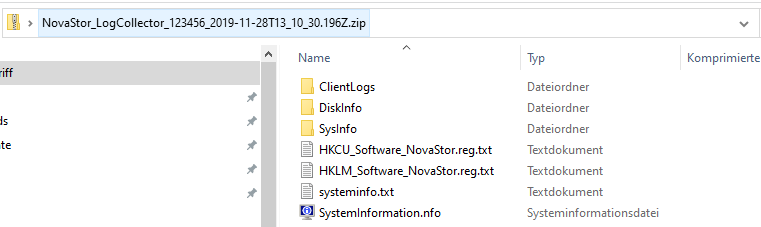
Bild 1: erste Ebene der zip Datei
123456 im Namen der zip Datei entspricht der Ticket ID Ihres Tickets.
Sollten Sie vom NovaStor Support noch keine Ticket ID erhalten haben, können Sie 123456 einsetzen. Besser wäre aber die Ticket ID. Damit kann der Support die zip Datei Ihrem Ticket zuordnen.
Erstellen Sie auf dem Desktop ein Verzeichnis "NovaStor_LogCollector_Ticketnr_Datum".
In dieses Verzeichnis kopieren Sie die unten zusammengestellten Verzeichnisse/Dateien.
Folgende Dateien helfen dem NovaStor Support bei der Analyse (die anderen in der zip Datei enthaltenen Dateien müssen Sie nicht erstellen):
SystemInformation.nfo
wird per msinfo32.exe erstellt. Rufen Sie das Kommando in einer administrativen Eingabeaufforderung auf. Die Ausgabe sichern Sie per "Datei" => "Speichern..." => als *.NFO Datei speichern.
Vergeben Sie einen Namen, z.B. den Hostnamen des Systems.
ClientLogs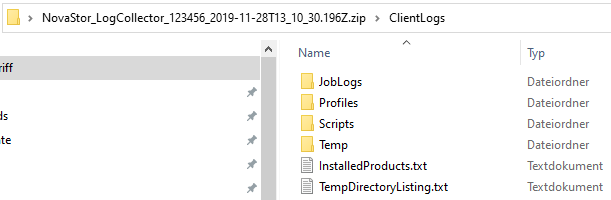
Bild 2: Verzeichnis ClientLogs
Erstellen Sie im Ordner "NovaStor_LogCollector_Ticketnr_Datum" einen Unterordner "ClientLogs".
Kopieren Sie die folgenden Verzeichnisse nach "ClientLogs":
"C:\ProgramData\NovaStor\NovaStor NovaBACKUP\Logs"
"C:\ProgramData\NovaStor\NovaStor NovaBACKUP\Profiles"
"C:\ProgramData\NovaStor\NovaStor NovaBACKUP\UserScripts"
"C:\ProgramData\NovaStor\NovaStor NovaBACKUP\Temp"
SysInfo
Erstellen Sie im Ordner "NovaStor_LogCollector_Ticketnr_Datum" einen Unterordner "SysInfo".
Öffnen Sie die Windows Ereignisanzeige "Anwendung".
Speichern Sie diese als evtx Datei mit Namen "Anwendung" in das Verzeichnis "SysInfo".
Öffnen Sie die Windows Ereignisanzeige "System".
Speichern Sie diese als evtx Datei mit Namen "System" in das Verzeichnis "SysInfo".
Öffnen Sie eine administrative Eingabeaufforderung.
Führen Sie nacheinander die folgenden Befehle aus:
vssadmin list writers > "C:\vssadmin list writers.txt"
vssadmin list shadows > "C:\vssadmin list shadows.txt"
vssadmin list providers > "C:\vssadmin list providers.txt"
Kopieren Sie diese txt Dateien von C: in das Verzeichnis "SysInfo".
Erstellen Sie vom Verzeichnis "NovaStor_LogCollector_Ticketnr_Datum" eine zip Datei und senden uns diese zu.
AMo
